Enregistrement des serveurs LDAP
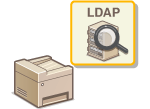 |
|
Si un serveur LDAP est installé sur le réseau, vous pouvez rechercher des numéros de fax ou des adresses e-mail sur le serveur, puis les spécifier en tant que destinataires ou les mémoriser dans le carnet d'adresses. Vous pouvez mémoriser jusqu'à cinq serveurs LDAP sur l'appareil. Vous enregistrez les serveurs LDAP grâce à l'interface utilisateur distante.
|
|
REMARQUE
|
|
Les serveurs LDAP pris en charge par l'appareil sont Windows Server 2003/Server 2008/Server 2012 Active Directory.
L'appareil communique avec les serveurs LDAP à l'aide de LDAPv3.
Le codage de caractères UTF-8 sert à la transmission des données de type texte entre l'appareil et un serveur LDAP.
|
1
Lancez l'interface utilisateur distante en mode Administrateur système. Lancez l'interface utilisateur distante.
2
Cliquez sur [Réglages/Enregistrement].
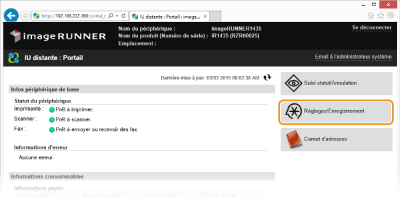
3
Cliquez sur [Réglages réseau]  [Réglages du serveur LDAP].
[Réglages du serveur LDAP].
 [Réglages du serveur LDAP].
[Réglages du serveur LDAP].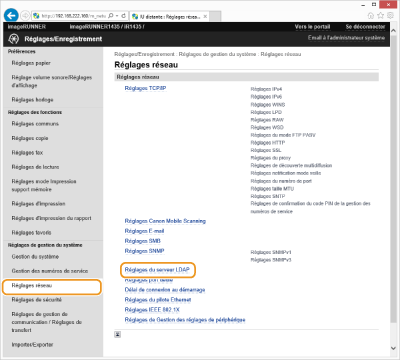
4
Cliquez sur [Mémoriser un nouveau serveur...] dans [Serveur LDAP (pour recherche)].
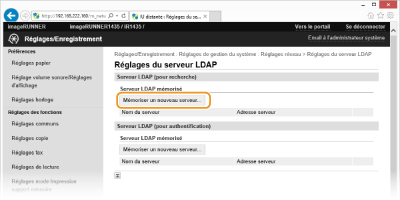
REMARQUE :
Pour modifier les informations serveur enregistrées
Cliquez sur le lien figurant sous [Nom du serveur] pour accéder à l'écran d'édition.
Pour modifier les informations serveur enregistrées
Cliquez sur le lien figurant sous [Nom du serveur] pour accéder à l'écran d'édition.
Pour supprimer les informations serveur enregistrées
Cliquez sur [Supprimer] qui se trouve à droite du nom du serveur à supprimer cliquez sur [OK].
cliquez sur [OK].
Cliquez sur [Supprimer] qui se trouve à droite du nom du serveur à supprimer
 cliquez sur [OK].
cliquez sur [OK].5
Spécifiez les réglages requis.
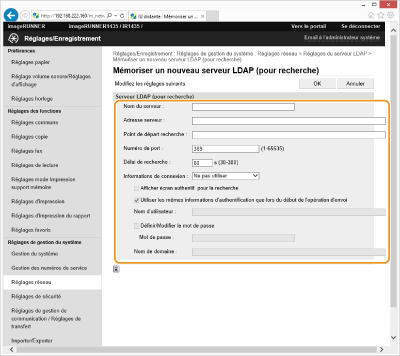
[Nom du serveur :]
Saisissez un nom permettant d'identifier le serveur LDAP dans la limite des 24 caractères alphanumériques autorisés.
Saisissez un nom permettant d'identifier le serveur LDAP dans la limite des 24 caractères alphanumériques autorisés.
[Adresse serveur :]
Saisissez l'adresse IP du serveur LDAP ou tapez le nom d'hôte du serveur dans la limite des 47 caractères alphanumériques autorisés (Exemple : ldap.exemple.com).
Saisissez l'adresse IP du serveur LDAP ou tapez le nom d'hôte du serveur dans la limite des 47 caractères alphanumériques autorisés (Exemple : ldap.exemple.com).
IMPORTANT :
[Adresse serveur] et DNS
[Adresse serveur] et DNS
Pour éviter toute erreur lors de la recherche des destinataires, contrôlez les points suivants :
Si le nom d'hôte est saisi dans la zone [Adresse serveur], assurez-vous qu'un serveur DNS est disponible dans le réseau.
Si l'adresse IP est saisie dans la zone [Adresse serveur], vérifiez si le serveur DNS prend ou non en charge la recherche directe uniquement. S'il prend exclusivement en charge cette fonction, sélectionnez [Ne pas utiliser] ou [Utilisation] sous [Informations de connexion :]. Si vous sélectionnez [Utiliser (Authentification)], assurez-vous que le serveur DNS prend en charge la recherche inversée.
[Point de départ recherche :]
Spécifiez le nœud dans l'arborescence d'informations du répertoire (DIT) à partir duquel vous voulez lancer la recherche. En laissant la zone de texte vide, l'appareil lance automatiquement la recherche à partir de n'importe quel nœud.
Spécifiez le nœud dans l'arborescence d'informations du répertoire (DIT) à partir duquel vous voulez lancer la recherche. En laissant la zone de texte vide, l'appareil lance automatiquement la recherche à partir de n'importe quel nœud.
Selon le type de caractères utilisés, vous pouvez saisir jusqu'à 120 caractères.
Lorsque vous spécifiez le nœud, tapez "DC", suivi du nom d'hôte (chaîne suivie d'un point dans le nom de domaine Active Directory) et séparez chaque saisie par une virgule. Si le nom de domaine est "john.exemple.com", par exemple, tapez "DC=john,DC=exemple,DC=com."

[Numéro de port :]
Tapez le numéro du port utilisé pour communiquer avec le serveur LDAP.
Tapez le numéro du port utilisé pour communiquer avec le serveur LDAP.
[Délai de recherche :]
Indiquez le laps de temps pendant lequel l'appareil effectue la recherche. Saisissez une valeur comprise entre 30 et 300 secondes.
Indiquez le laps de temps pendant lequel l'appareil effectue la recherche. Saisissez une valeur comprise entre 30 et 300 secondes.
[Informations de connexion :]
Sélectionnez [Ne pas utiliser], [Utilisation] ou [Utiliser (Authentification)] selon le type d'authentification que met en place le serveur LDAP. Si [Utilisation] ou [Utiliser (Authentification)] est sélectionné, il convient de spécifier le nom d'utilisateur et le mot de passe.
Sélectionnez [Ne pas utiliser], [Utilisation] ou [Utiliser (Authentification)] selon le type d'authentification que met en place le serveur LDAP. Si [Utilisation] ou [Utiliser (Authentification)] est sélectionné, il convient de spécifier le nom d'utilisateur et le mot de passe.
|
[Ne pas utiliser]
|
Cette option permet de ne pas authentifier l'appareil par ses informations de connexion.
|
|
[Utilisation]
|
Cette option permet d'authentifier l'appareil grâce à ses informations de connexion.
|
|
[Utiliser (Authentification)]
|
Cette option permet d'utiliser les données obtenues par Kerberos, un protocole d'authentification réseau, en vue du mot de passe d'authentification. Si ce réglage est sélectionné, l'horloge de l'appareil doit être synchronisée avec le serveur LDAP.
|
[Afficher écran authentif. pour la recherche]
Cochez la case pour obliger l'utilisateur à saisir son nom d'utilisateur et son mot de passe lorsqu'une recherche est lancée. Si la case est désélectionnée, la saisie figurant dans [Nom d'utilisateur :] et [Mot de passe :] sert à l'authentification.
Cochez la case pour obliger l'utilisateur à saisir son nom d'utilisateur et son mot de passe lorsqu'une recherche est lancée. Si la case est désélectionnée, la saisie figurant dans [Nom d'utilisateur :] et [Mot de passe :] sert à l'authentification.
[Utiliser les mêmes informations d'authentification que lors du début de l'opération d'envoi]
Spécifiez les informations à utiliser pour l'authentification au moment de la rechercher des destinataires. Cochez la case pour utiliser les informations utilisateur grâce à lesquelles l'utilisateur se connecte à l'envoi autorisé (Spécification des réglages d'envoi autorisé). Désélectionnez-la pour utiliser les informations saisies dans [Nom d'utilisateur :] et [Mot de passe :].
Spécifiez les informations à utiliser pour l'authentification au moment de la rechercher des destinataires. Cochez la case pour utiliser les informations utilisateur grâce à lesquelles l'utilisateur se connecte à l'envoi autorisé (Spécification des réglages d'envoi autorisé). Désélectionnez-la pour utiliser les informations saisies dans [Nom d'utilisateur :] et [Mot de passe :].
[Nom d'utilisateur :]
Tapez le nom d'utilisateur de l'appareil qui a été enregistré sur le serveur LDAP. Selon le type de caractères utilisés, vous pouvez saisir jusqu'à 120 caractères.
Tapez le nom d'utilisateur de l'appareil qui a été enregistré sur le serveur LDAP. Selon le type de caractères utilisés, vous pouvez saisir jusqu'à 120 caractères.
Si [Utilisation] est sélectionné pour [Informations de connexion :], tapez le nom sous la forme "(nom de domaine)\(nom d'utilisateur)" (Exemple : domaine1\utilisateur1).
Si [Utiliser (Authentification)] est sélectionné, tapez uniquement le nom de l'utilisateur (Exemple : utilisateur1).
[Définir/Modifier le mot de passe]
Pour spécifier ou modifier le mot de passe, cochez la case et entrez 24 caractères au maximum dans la zone de texte [Mot de passe :].
Pour spécifier ou modifier le mot de passe, cochez la case et entrez 24 caractères au maximum dans la zone de texte [Mot de passe :].
[Nom de domaine :]
Lorsque [Utiliser (Authentification)] est sélectionné pour [Informations de connexion :], entrez le nom de l'arborescence d'Active Directory de 120 caractères au maximum (Exemple : exemple.com).
Lorsque [Utiliser (Authentification)] est sélectionné pour [Informations de connexion :], entrez le nom de l'arborescence d'Active Directory de 120 caractères au maximum (Exemple : exemple.com).
6
Cliquez sur [OK].